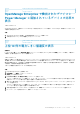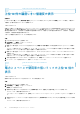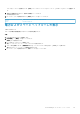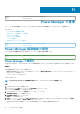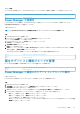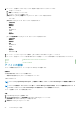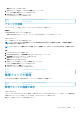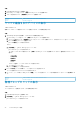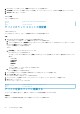Users Guide
2. [デバイス]ページの左ペインで、[拡張グループ]セクションを展開します。
3. [物理階層]セクションで、削除するグループに移動し、オプションをクリックして、[グループの削除]をクリックします。
4. 確認画面で はい をクリックします。
タスクの結果
グループが削除されます。
Identifier GUID-C9F35671-1D34-4867-A6BD-9D953D4A6C7D
Version 2
Status Translation approved
デバイスのラック スロットの再配置
このタスクについて
ラック内のデバイスのラック スロットを再配置するには、次の手順を実行します。
手順
1. OpenManage Enterprise を起動し、次のいずれかの手順を実行します。
a. [デバイス]ページの左ペインで、[拡張グループ]セクションを展開します。
b. デバイスを表示するには、[物理階層]グループをラック レベルまで展開してから、その他のオプションをクリックします。
c. [ラックの管理]オプションを選択します。
[ラックの管理]ページが表示されます。
または
a. [電源管理] > [ラック ビュー]をクリックします。
[ラック ビュー]ページが表示されます。
データをフィルターおよび表示するには、[詳細フィルター]オプションを展開します。以下は、選択可能なカテゴリーの一
覧です。
• グループ名
• 正常性状態
• 電源状況
• 接続状態
• タイプ
カテゴリー選択し、フィルターされたデータを表示します。
b. ラック名をクリックします。
[ラックの管理]ページが表示されます。
2. ラックの垂直スクロール バーを使用して移動するデバイスを見つけ、デバイスを選択します。
3. ラックの並べ替え をクリックします。
[ラック スロットのアップデート]ページが表示されます。
4. デバイスのスロットを変更するには、ドロップダウン メニューをクリックして、空のスロットを選択します。
5. [終了]をクリックします。
デバイス スロットがアップデートされます。
Identifier
GUID-F05ACAB1-2A17-4782-A838-4F6C027807ED
Version 2
Status Translation approved
デバイスを別のラックに移動する
データセンターの変更に基づいて、物理グループ内のデバイスの場所を変更することができます。
前提条件
目的のラックで緊急時の電力削減(EPR)が有効になっていないことを確認します。
50 Power Manager の管理